[Hyde] Aflați cum să transferați clădirile de pe hartă pe hartă!

Pasul unu. Familiarizarea cu echipele.
Pentru a vă facilita mutarea clădirilor, există echipe speciale. Întreaga listă nu va fi furnizată, dar vor fi scrise doar cele care vor fi necesare.
// baghetă - Ia-ți cheia magică.
// cut - Tăiați o zonă specifică care va fi în clipboard în acțiunile ulterioare.
// memorare schematică. - Crearea unui fișier schematic în rădăcina pluginului WorldEdit.
// titlu de încărcare schematic. - Atașare la clipboard-ul fișierului schematic.
// paste - Lipiți zona copiată pe un alt card.
// undo - anulează comanda anterioară.
Pasul doi. Selectarea unei clădiri și crearea unui fișier schematic.
Acum trebuie să ne alegem construcția. Luăm în mână un topor și marchează construcția noastră în conformitate cu acest principiu:
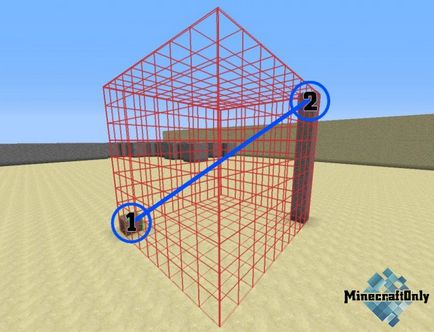
Clădirea dvs. ar trebui să fie în interiorul acestei rețele. Acum scriem / / tăiem. Am tăiat clădirea. Atunci totul va fi un pic mai complicat. Vom scrie comanda // schematic salva numele fișierului. În cazul în care "numele fișierului" vom scrie ceea ce fișierul nostru cu construcția schematică va apela. Și astfel, am depășit acest pas. Trecem la următoarea.
Pasul trei. Căutați un fișier schematic.
Dacă serverul dvs. este găzduit, atunci trebuie să vă conectați la serverul FTP, iar dacă pe computer, mergeți la dosarul cu serverul. Apoi, mergeți la dosarul pluginurilor și căutați folderul WorldEdit. De asemenea, îl deschidem și mergem la dosarul schemă. În acest dosar se află, de asemenea, dosarul nostru cu o construcție schematică. Mai jos, în ecranul de ecran, voi evidenția aceste foldere cu săgeți.
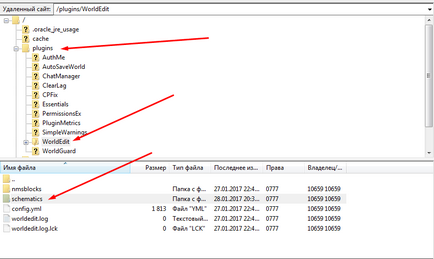
Pasul patru. Transferarea unui fișier schematic la un alt server.
După ce am intrat în dosarul schemei, trebuie să copiem fișierul al cărui nume trebuie să se potrivească cu ceea ce am scris în joc. Transferăm acest fișier în orice loc disponibil. Acum mergem la cel de-al doilea server și facem aceleași acțiuni pe care le-am făcut în al treilea pas. (/ pluginuri / WorldEdit / schema). Și ne transferăm schematică în acest dosar. Reporniți al doilea server și intrați în el.
Pasul cinci. Introduceți clădirea noastră.
După ce ne-am dus la cel de-al doilea server, scrieți comanda // schematic Load Filename. Numele fișierului este ceea ce am scris la început. Totul, clădirea a fost copiată în clipboard. Apoi găsim locul unde vrem să inserăm și să scriem comanda // paste. Dacă faceți o greșeală cu locul, puteți scrie // anulați și faceți acest lucru până când clădirea își găsește propriul loc ambitios.